
iCloud Yedeklemesini Daha Hızlı Hale Getirmek İçin 7 Çözüm [2025 Güncellendi]

"iCloud yedeklemem çok yavaş! 15 saat kaldı diyordu, şimdi ise bir gün diyor. Evimin Wi-Fi ağına 12 saattir bağlıyım. Bunu hızlandırmanın bir yolu var mı? Lütfen yardım edin!"
-- Apple Destek Topluluğu'ndan
Önemli verilerinizi yanlışlıkla kaybetmek kolaydır, bu nedenle iPhone'unuzu düzenli olarak yedeklemek çok önemlidir. Birçok Apple kullanıcısı yedekleme için iCloud'a güvenir , ancak yaygın bir sorun onları engeller: yavaş iCloud yedeklemeleri. Verilerinizin tamamlanması için saatlerce hatta günlerce beklemek hiç de eğlenceli değildir.
Peki bu gecikmelere ne sebep oluyor? Daha da önemlisi, iCloud yedeklemelerini nasıl hızlandırabilirsiniz?
Endişelenmeyin! iCloud yedeklemelerinin yavaş olmasının olası nedenlerini analiz edeceğiz ve iCloud yedeklemelerinizi önemli ölçüde hızlandıracak bazı net ve pratik ipuçları paylaşacağız.
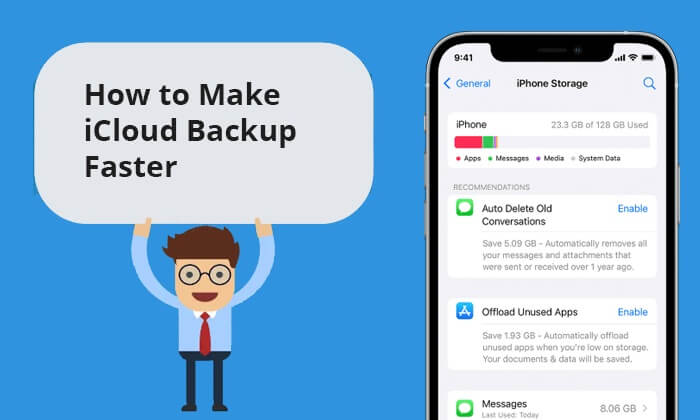
iCloud'a iPhone yedeklemesi, çeşitli faktörler nedeniyle zaman alıcı olabilir ve genellikle saatler sürebilir. Bu faktörler arasında zayıf ağ bağlantısı ve sınırlı depolama alanı gibi sorunlar yer alır. iCloud kullanarak iPhone yedeklemesinin nasıl hızlandırılacağını anlatmadan önce, bu gecikmeye katkıda bulunan temel faktörlere bir göz atalım:
Bu bölümde iCloud yedekleme sürecini nasıl hızlandırabileceğinize bakalım. Deneyebileceğiniz yedi çözüm sunduk.
Öncelikle, iOS cihazınızın bir güç kaynağına bağlı olduğundan emin olun. Bu önlem, uzun süreli yedekleme sırasında pilin aşırı tükenmesini önler. Yedekleme sırasında en iyi şarj hızı ve kararlılığı için, cihazınızla birlikte verilen orijinal duvar adaptörünü ve Apple sertifikalı bir Lightning kablosunu kullanın.

iCloud yedeklemenizin hızını etkileyecek bir diğer unsur da Wi-Fi bağlantınızın gücü ve kalitesidir. iCihazınız güçlü ve istikrarlı bir ağa bağlıysa, iCloud yedekleme süreci şüphesiz hızlanacaktır. Aksi takdirde, daha hızlı bir ağa geçmeniz önerilir.
iPhone'unuzu Wi-Fi ağına bağlamak için aşağıdaki adımları izleyin:
Adım 1. iPhone'unuzun kilidini açın . "Ayarlar"ı açın ve "Wi-Fi"ye dokunun.
Adım 2. Wi-Fi'ı açın. İstediğiniz ağı seçin ve gerekirse şifreyi girin. "Bağlan"a dokunun. Bağlantı başarıyla kurulduğunda, durum çubuğunda Wi-Fi simgesi görünür.

iCloud yedeklemenizin süresi, dosya sayısına bağlı olarak artar. Hızlandırmak için cihazınızın depolama alanını düzenleyin. Ardından, depolama alanını israf eden gereksiz dosyaları iCloud'da depolamaktan kaçının. Artık kullanmadığınız uygulamaları kaldırın , çünkü iCloud, üçüncü taraf uygulamaların verilerini bile yedekler.

iPhone veya iPad'inizden uygulama kaldırmak istemiyorsanız, önemli miktarda depolama alanı tüketen uygulamaları kapatmak bir alternatif olabilir. iCloud yedeklemesini şu şekilde hızlandırabilirsiniz:
Adım 1. iPhone'unuzda "Ayarlar" uygulamasını açın.
Adım 2. "Adınız"ı seçin > "iCloud"a dokunun > uygulama için yedekleme seçeneğini devre dışı bırakın.

iCloud depolama alanınız yeterliyse, bu yöntemi göz ardı edebilirsiniz. Ancak, ek alan satın almak istemiyorsanız, iCloud'da yer açmak için şu adımları izleyin:
Adım 1. "Ayarlar"a erişin, "Apple Kimliğinize" dokunun ve "iCloud"u seçin.
Adım 2. "Depolamayı Yönet" seçeneğini seçin.
Adım 3. Şimdi iCloud'da artık ihtiyaç duymadığınız uygulama verilerini seçin ve "Kapat ve Sil"e dokunun.
Ayrıca, iCloud Drive'ınızda yer açmak için gereksiz dosyaları kaldırma seçeneğiniz de var. İşte nasıl:
Adım 1. Dosyalar uygulamasını başlatın; sol üstteki "Gözat"a dokunun; "iCloud Drive"ı seçin.
Adım 2. iCloud'dan kaldırmak istediğiniz dosyaları belirleyin; üst taraftaki "üç nokta" simgesine dokunun ve "Seç"i seçin; silmek istediğiniz tüm dosyaları işaretleyin; bunları ortadan kaldırmak için "çöp kutusu" simgesine dokunun.
iPhone'unuzu iCloud kullanarak ilk kez yedeklediğinizde, iPhone'unuzdaki tüm dosyalar bulut depolama alanına yeni eklendiğinden, daha yavaş bir yedekleme işlemi neredeyse kaçınılmazdır. Ancak, düzenli iPhone yedeklemelerinde, sonraki her yedeklemenin daha hızlı tamamlandığını fark edeceksiniz.
Apple, yeni iOS sürümlerinde iCloud yedeklemelerinin performansını sürekli olarak iyileştirmeye çalışmaktadır. En iyi deneyimi sağlamak için iPhone'unuzu iOS 18/26 gibi en son iOS sürümüne güncelleyin. Bunu başarmak için şu adımları izleyin:
Adım 1. "Ayarlar" > "Genel" > "Yazılım Güncelleme"ye gidin.
Adım 2. Erişilebilir tüm güncellemeleri indirin ve yükleyin. ( iPhone yazılım güncellemesi başarısız mı oldu ?)

iCloud yedeklemesini hâlâ hızlandıramıyor musunuz? Coolmuster iOS Assistant'ı kullanarak iPhone'unuzu bilgisayarınıza yedeklemek için hızlı bir iPhone yedekleme aracını tercih edin. Bu, iPhone verilerinizi aktarabilen, yedekleyebilen ve geri yükleyebilen bir iOS yönetim aracıdır. Bu yazılımla, iPhone'unuzun tamamını bilgisayarınıza yedeklemeyi veya iPhone verilerinizi seçerek bilgisayarınıza yedeklemeyi seçebilirsiniz.
Coolmuster iOS Assistant hangi yardımı sağlayabilir?
Coolmuster iOS Assistant ile iPhone'unuzu nasıl daha hızlı yedekleyeceğinizi öğrenmek için aşağıdaki adımları izleyin:
Tüm iPhone verilerinizi tek tıklamayla nasıl yedekleyebilirsiniz:
01 iOS Assistant'ı PC veya Mac yükledikten sonra, iPhone'unuzu USB kullanarak bilgisayarınıza bağlayın. Ürün, cihazınızı otomatik olarak tanımlayacak ve aşağıda gösterildiği gibi ana arayüzü görüntüleyecektir.

02 "Süper Araç Seti" bölümüne gidin > "iTunes Yedekleme ve Geri Yükleme" > "Yedekle"yi seçin. Ardından, yedeklemeler için depolama konumunu belirleyin ve tek bir işlemle kapsamlı bir iPhone yedeklemesi başlatmak için "Tamam"a tıklayın.

iPhone verilerinizi seçici olarak nasıl yedekleyebilirsiniz:
01 Coolmuster iOS Assistant'ı bilgisayarınıza indirin ve kurun. Başlatın ve iPhone'unuzu bağlayın. "Güven"e tıklayın ve devam etmek için "Devam"a dokunun.

02 Yazılım cihazınızı tanımladığında, tüm dosyalarınızı ana arayüzde kategorilere ayrılmış şekilde düzgün bir şekilde bulacaksınız.

03 Aktarmak istediğiniz dosyaların bulunduğu klasörü seçin. Bilgisayarınızda bu dosyaların yedeğini oluşturmak için "Dışa Aktar" seçeneğine tıklayın.

Video Eğitimi:
Sonuç olarak, az önce sunduğumuz yedi stratejiyle beklemeye veda edebilir ve iCloud yedekleme sürecinizi hızlandırabilirsiniz. Ancak, bu başarısızlıkların ardındaki karmaşık nedenler göz önüne alındığında, tüm çabalarınızı başarısızlıkla sonuçlanmış olabilirsiniz. Bu noktada, bu sinir bozucu verimsizliklerden ve olası iCloud yedekleme gecikmelerinden kaçınmanıza yardımcı olabilecek en iyi iCloud alternatifi olan Coolmuster iOS Assistant'a yönelebilirsiniz. Öyleyse, hemen bu ürünü edinin ve deneyin.
İlgili Makaleler:
[ÇÖZÜLDÜ] iCloud Yedeklemesi Sonsuza Kadar mı Sürüyor? Bunu Düzeltmenin 8 Kolay Yolu
Yedekleme Temelleri: Yedekleme İçin Ne Kadar iCloud Depolama Alanı Gerekir?
iPhone'u Yedeklemek Ne Kadar Sürer? [Güncel ve Bilgilendirici]
iCloud Yedeklemesi Neden Takılıyor? iCloud Yedeklemesinin Çalışmaması Nasıl Çözülür?





